大家有时候会拍照,但是有时候会打不到自己想要的结果,这是就要用到我们的PS 了,今天我们用它修一个吹风机。

方法/步骤
-
1
1.我们需要把吹风机拖到PS里,然后(Ctrl+J原地复制),复制一份后在新建一个空白图层,用钢笔工具把吹风机的轮廓勾选出来转换成选区,然后填色。
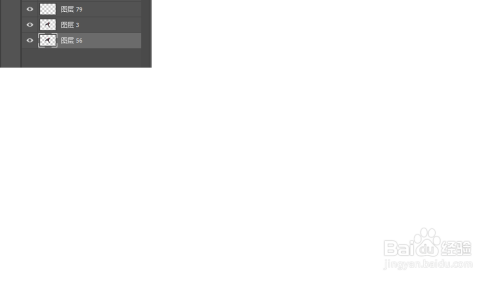
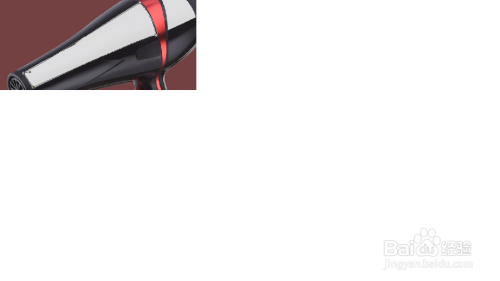
-
2
2.接着我们把所有的轮廓都勾选出来,分别上色。注:必须没勾选一个轮廓后,在重新新建一个图层,这样可以在某一步做错时可以改正。
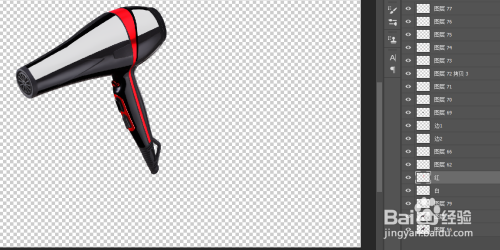
-
3
3.全部上色后有一些,地方会暗一点我们要调亮。找到需要调亮的那一部分的图层,然后按住Ctrl点击图片区域,会产生选区,(Shift+F6羽化),填充相应的颜色,我用了不同的颜色这样可以更好的分别它的区别。可能看着不怎么明显。
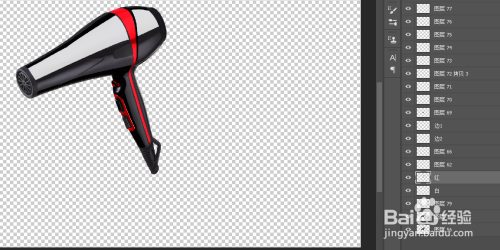
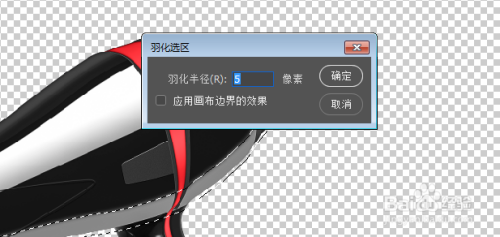
 END
END
经验内容仅供参考,如果您需解决具体问题(尤其法律、医学等领域),建议您详细咨询相关领域专业人士。
作者声明:本篇经验系本人依照真实经历原创,未经许可,谢绝转载。
展开阅读全部

文章评论